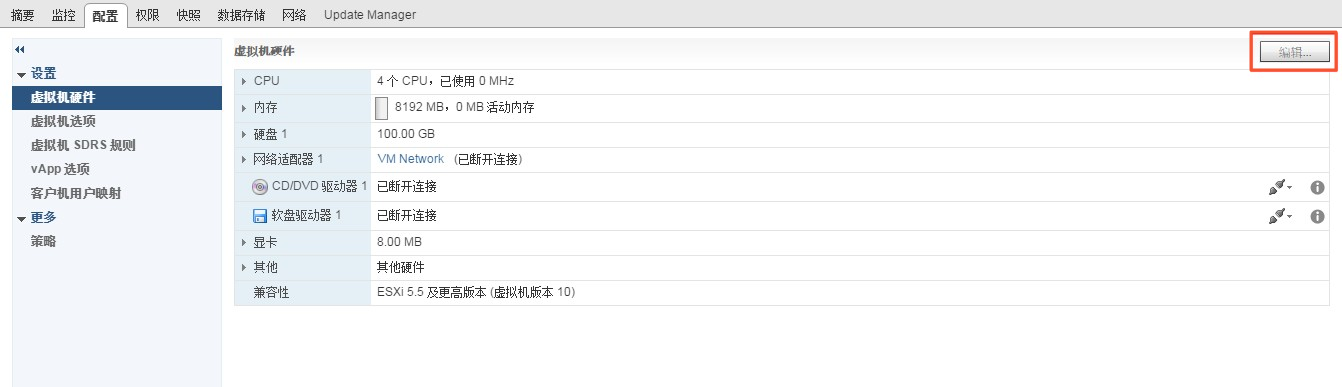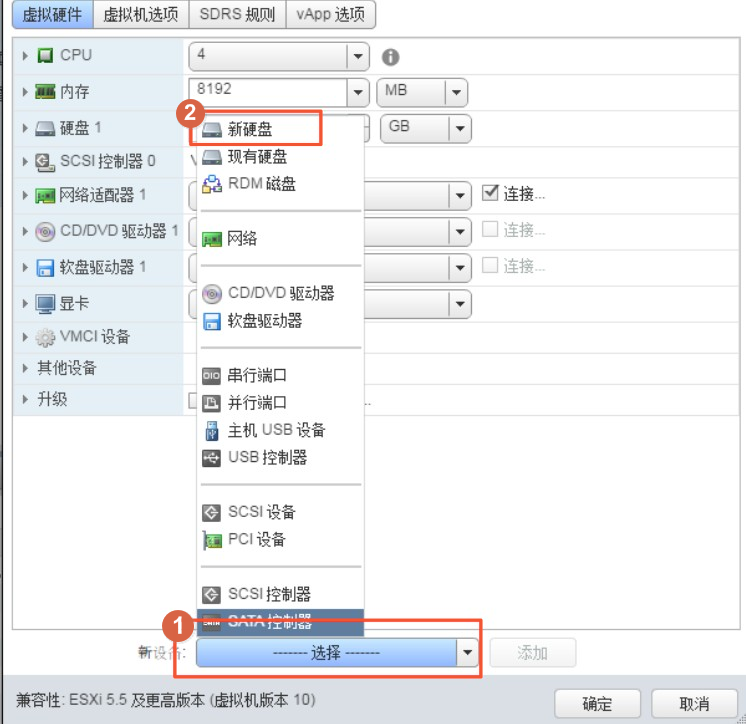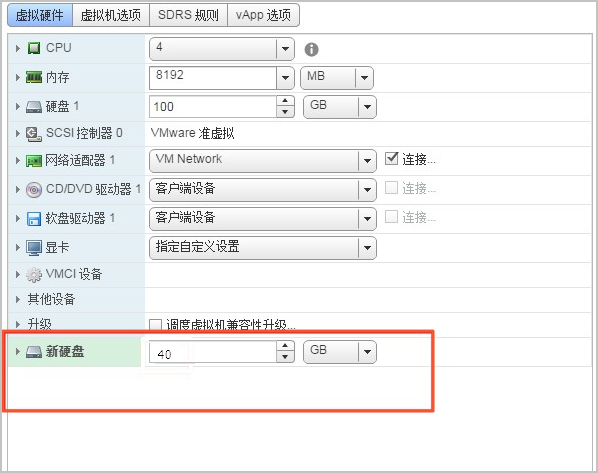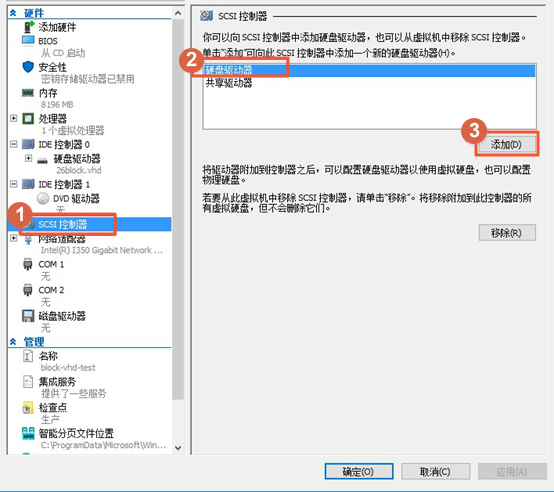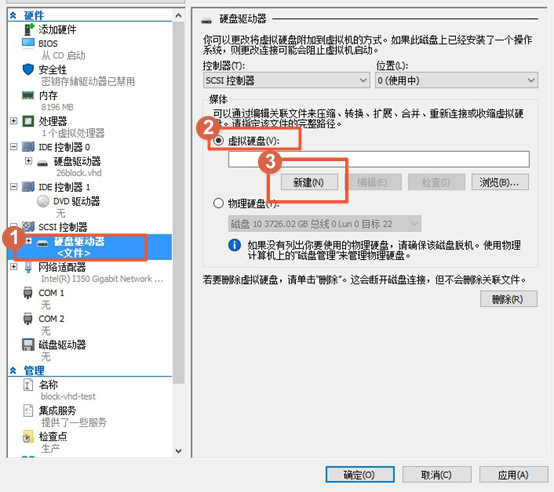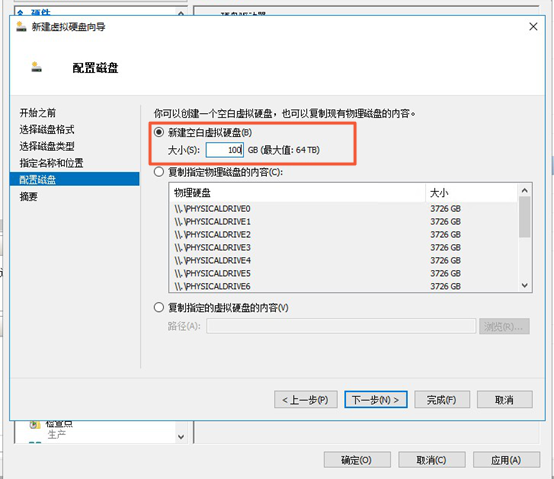本文介绍如何在部署平台添加磁盘,供本地块网关缓存使用。
背景信息
说明 块网关支持的缓存盘容量最小为20G,所以此处新增的磁盘容量不能小于20G,否则块网关将无法识别新增的磁盘。
在VMware vSphere端添加磁盘
说明 此处以添加一块磁盘为例,请根据业务需求添加磁盘数量。
在Hyper-V端添加磁盘
通过IDE控制台添加磁盘需要重启设备,通过SCSI控制器添加磁盘无需重启设备,此处推荐使用SCSI控制器添加磁盘。
说明 此处以添加一块磁盘为例,请根据业务需求添加磁盘数量。